Les moyens ultimes pour réinitialiser votre mot de passe Apple ID
Vous souhaitez améliorer la capacité d'accès à votre iPhone tout en préservant sa confidentialité ? Si oui, cet article vous apprendra les différentes façons de récupérer le mot de passe iCloud et de réinitialiser le mot de passe Apple ID.
• Enregistré à: Résoudre les problèmes appareils mobiles • Solutions éprouvées
Il est très perturbant d'oublier les mots de passe de son Apple ID, ce qui peut entraîner une grande perte de données. Des scénarios courants tels qu'un code d'accès difficile ou des changements irréguliers dans les mots de passe peuvent vous conduire à oublier votre mot de passe Apple ID. Ce sont les cas où vous avez besoin de savoir comment récupérer le mot de passe iCloud.
De plus, si vous êtes un nouvel utilisateur d'iOS et que le système très avancé vous a déconcerté, vous pouvez résoudre les problèmes vous-même. Tout d'abord, vous devez connaître le guide pour la récupération du compte Apple ID au cas où vous perdriez l'accès à votre appareil iOS. Pour vous éclairer sur ce sujet, vous allez aborder les aspects importants et connexes suivants :
Situation 1 : si vous avez activé l'authentification à deux facteurs
L'authentification à deux facteurs consiste à ajouter une couche de sécurité supplémentaire à votre appareil iOS. De cette façon, vous êtes le seul à pouvoir accéder à votre compte, même si quelqu'un d'autre possède votre mot de passe. Avec l'authentification à deux facteurs, l'utilisateur accède à son compte via des appareils de confiance ou le Web. S'il se connecte à un nouvel appareil, un mot de passe et un code de vérification à six chiffres lui seront demandés.
Si l'authentification à deux facteurs est activée sur votre iPhone et que vous souhaitez réinitialiser le mot de passe de l'Apple ID, les méthodes suivantes vous aideront à résoudre le problème.
1. Comment réinitialiser le mot de passe d'Apple ID sur un iPhone ou un iPad ?
Si vous souhaitez renouveler votre mot de passe iPhone, suivez les étapes indiquées pour réinitialiser le mot de passe Apple ID sur votre iPad ou votre iPhone :
Étape 1:Allez dans l'application "Réglages" et choisissez le compte Apple en haut du menu. Sélectionnez ensuite "Mot de passe & et Sécurité" > “Modifier le mot de passe”, puis saisissez votre code d'accès actuel si votre iPhone est protégé par un mot de passe.
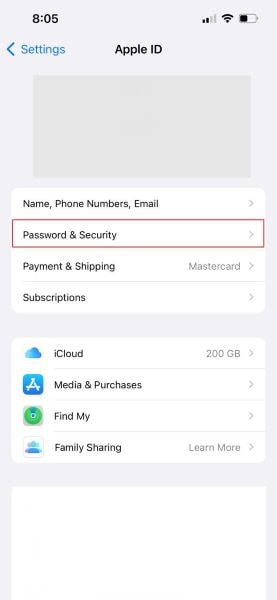
Étape 2: Maintenant, vous serez autorisé à entrer votre nouveau mot de passe et à le vérifier en le tapant à nouveau. Veillez à fournir un mot de passe d'au moins 8 caractères.
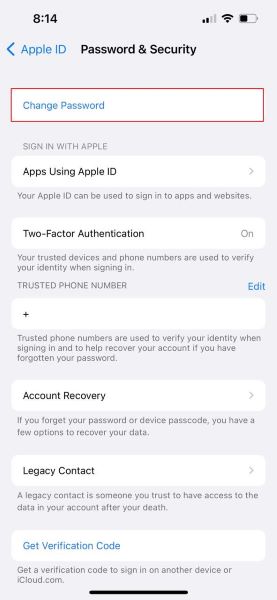
Étape 3: Vous aurez la possibilité de forcer tous les appareils et sites web à se déconnecter de votre identifiant Apple. Approuvez l'option en appuyant sur le bouton "Déconnexion d'autres appareils". Maintenant, vous avez terminé car le mot de passe de votre appareil iOS a été réinitialisé.
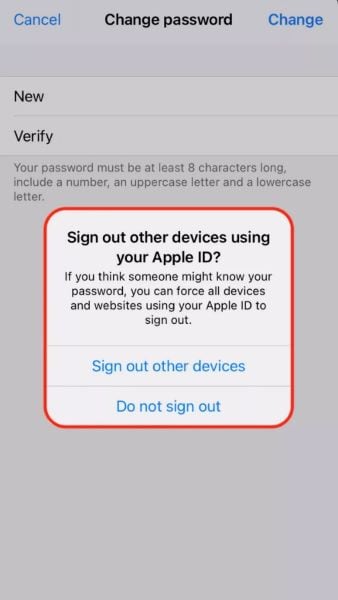
2. Comment réinitialiser votre mot de passe Apple ID sur un Mac
La procédure de récupération du compte Apple ID sur un Mac est un peu différente. Vous devez respecter les étapes indiquées et réinitialiser le mot de passe sur votre système :
Étape 1: Si vous avez macOS Catalina ou la dernière version, lancez le menu Apple et allez dans les "Préférences système". Ensuite, cliquez sur l'option "Apple ID". Dans le cas des versions les plus anciennes de macOS, allez dans "Préférences système" < "iCloud". Maintenant, choisissez les "Détails du compte" et sélectionnez l'option "Sécurité".
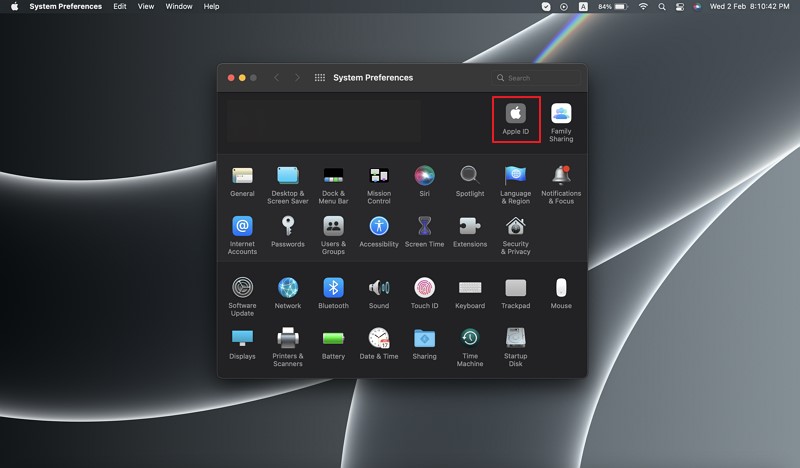
Étape 2: Cliquez maintenant sur l'option "Mot de passe et sécurité" et appuyez sur "Modifier le mot de passe". Maintenant, vous pouvez être provoqué à fournir votre mot de passe pour un compte d'administrateur. Ensuite, cliquez sur "OK".
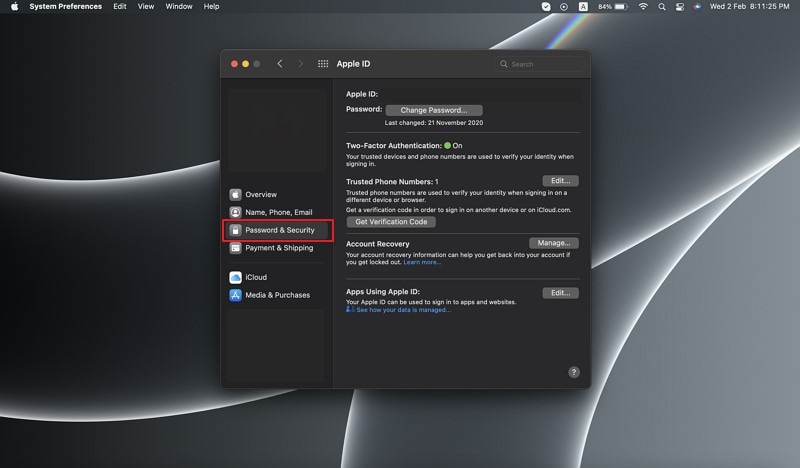
Étape 3: Fournissez votre nouveau mot de passe et retapez-le dans le champ "Vérifier". Cliquez sur le bouton "Modifier", et tous les appareils seront déconnectés de votre compte. Saisissez le nouveau mot de passe sur vos appareils Apple lors de leur prochaine utilisation.
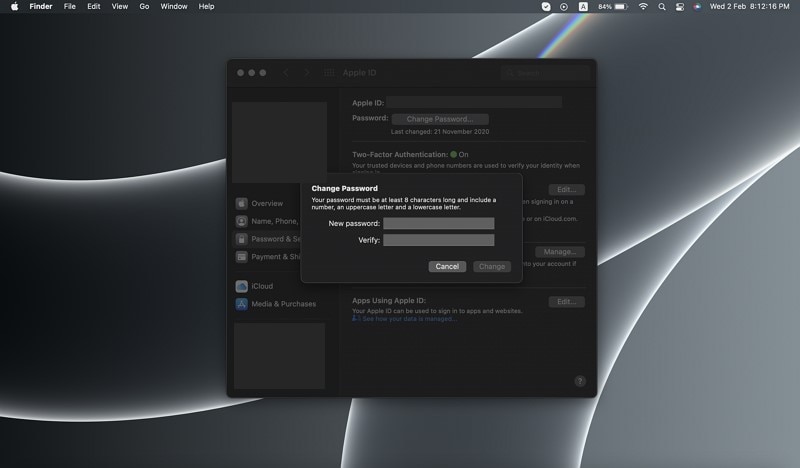
3. Comment réinitialiser le mot de passe de votre Apple ID sur le site iForgot ?
Comme l'authentification à deux facteurs ajoute une couche de sécurité à un appareil iOS, suivez les étapes fournies pour effectuer la récupération d'un compte Apple sur le site Web d'iForgot:
Étape 1: Rendez-vous sur le site iForgot d'Apple et fournissez l'identifiant Apple authentique. Cliquez ensuite sur le bouton "Continuer".
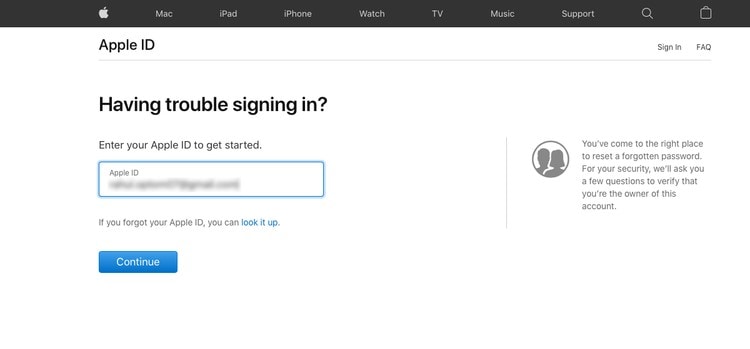
Étape 2: Indiquez maintenant votre numéro de téléphone et cliquez sur "Continuer" pour aller plus loin. Il vous sera demandé de vérifier les appareils de confiance. Une fenêtre pop-up "Reset Password" apparaîtra. Appuyez sur le bouton "Autoriser".
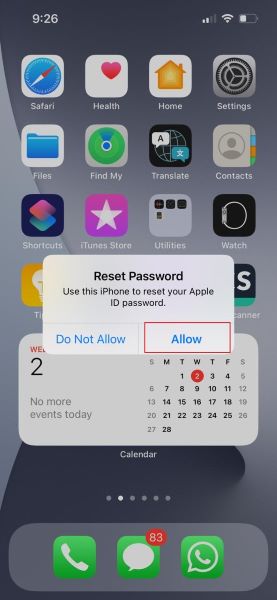
Étape 3: Saisissez le mot de passe de l'appareil. Vous devez maintenant entrer votre nouveau mot de passe et le ressaisir pour vérification. Cliquez sur "Suivant" pour enregistrer les modifications.
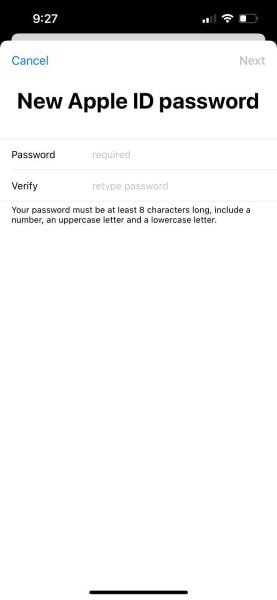
4.Comment réinitialiser le mot de passe de votre Apple ID à l'aide de l'application d'assistance Apple ?
i vous ne pouvez pas accéder à votre appareil iOS, vous pouvez réinitialiser le mot de passe d'Apple ID à partir de l'appareil iOS d'un proche via l'application d'assistance Apple. Suivez les étapes indiquées sur l'application d'assistance Apple pour récupérer le mot de passe d'Apple ID..
Étape 1:Tout d'abord, téléchargez l'application "Apple Support App". Une fois l'application ouverte, appuyez sur "Produits" présent en haut de l'écran.
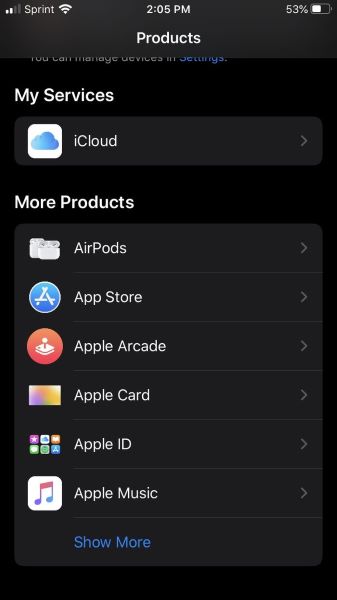
Étape 2: Après avoir fait défiler l'écran vers le bas, vous reconnaîtrez l'option "Apple ID". Cliquez dessus et sélectionnez l'option "Mot de passe Apple ID oublié".
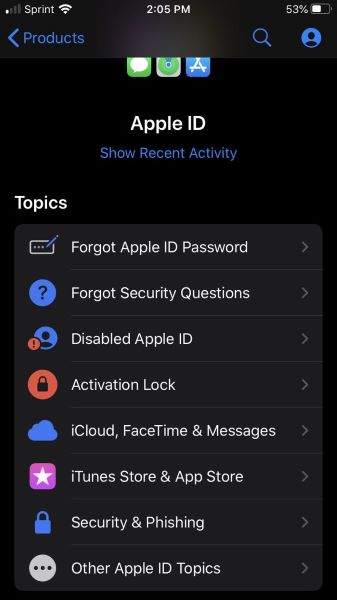
Étape 3: Tapez sur "Démarrer", puis cliquez sur le lien "Un autre identifiant Apple". Maintenant, fournissez l'identifiant Apple pour réinitialiser son mot de passe. Appuyez sur
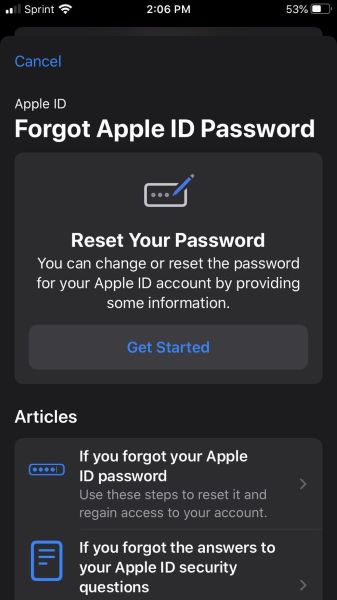
Situation 2: Si vous utilisez la vérification en deux étapes
Avant l'authentification à deux facteurs, Apple proposait la vérification en deux étapes dans laquelle l'utilisateur devait passer par deux étapes pour authentifier le processus de connexion. Un code numérique court est envoyé à l'utilisateur via l'application "Find My iPhone" sur l'appareil iOS ou via le numéro de tout autre appareil. Si votre logiciel Apple est antérieur à iOS 9 ou OS X El Capitan, alors votre appareil Apple utilisera un processus de vérification en deux étapes.
Nous vous indiquons ici les étapes à suivre pour récupérer le mot de passe d'Apple ID avec la vérification en deux étapes:
Étape 1: Accédez au site Web d'iForgot et fournissez votre identifiant Apple. Appuyez ensuite sur le bouton "Continuer" pour lancer la récupération du mot de passe Apple.
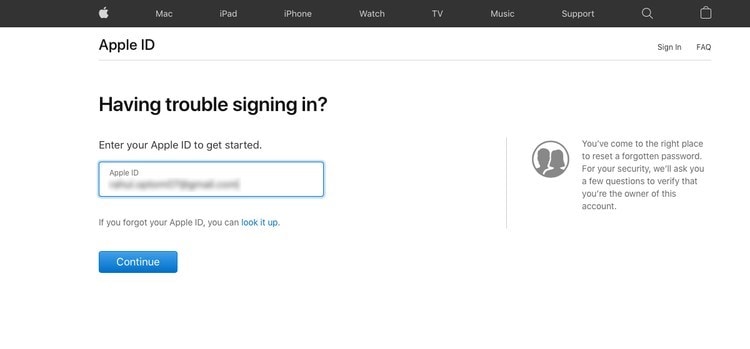
Étape 2: Suivez les instructions à l'écran et entrez la clé de récupération. Vous devez sélectionner un appareil de confiance pour recevoir le code de vérification. Maintenant, entrez le code dans l'espace prévu à cet effet, et vous pourrez créer un nouveau mot de passe Apple ID. Après avoir configuré le nouveau mot de passe, cliquez sur "Réinitialiser le mot de passe".
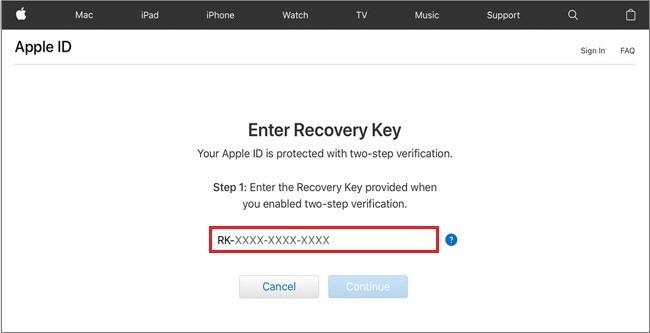
Partie 3: Utiliser iOS 15 pour éviter d'oublier son identifiant Apple ID
Il existe de multiples scénarios pour lesquels on a besoin de se protéger avec des contacts de récupération. Vous pouvez perdre votre appareil ou oublier le précieux code d'accès de votre iPhone. Un plan de sauvegarde vous éviterait de perdre l'accès aux données de votre appareil iOS et d'accomplir la récupération du compte iCloud.
Afin d'éviter d'oublier le mot de passe de l'Apple ID, un appareil de confiance fonctionnant sous iOS 15 ou la dernière version est nécessaire.
2.1. Comment prévenir la perte de l'Apple ID via un contact de récupération ?
Vous pouvez inviter une personne de confiance possédant un appareil iOS à devenir votre contact de récupération au cas où vous oublieriez votre identifiant Apple. Pour ce faire, vous devez suivre ce guide étape par étape :
Étape 1: Lancez l'application "Paramètres" sur votre appareil iOS. Cliquez ensuite sur la bannière "Apple ID" présente en haut du menu principal..
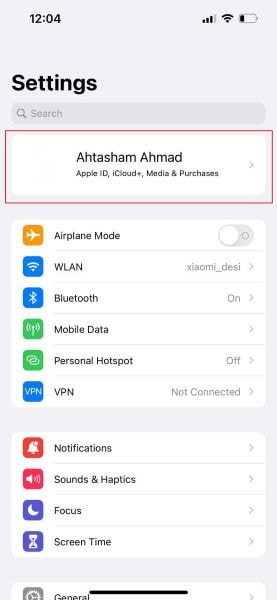
Étape 2: Appuyez sur la section "Mot de passe et & Sécurité" < "Récupération du compte." <"Assistance à la récupération". Maintenant, appuyez sur l'option "Ajouter un contact de récupération".
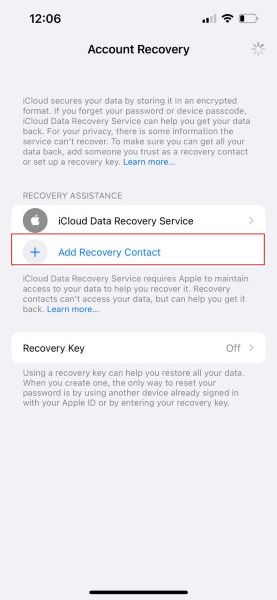
Étape 3: Maintenant, cliquez sur "Ajouter un contact de récupération" et sélectionnez le contact de récupération. En cliquant sur "Suivant", vous serez autorisé à envoyer à votre contact de récupération une notification de votre ajout en tant que contact de récupération. Appuyez sur "Envoyer" pour lui envoyer le message et cliquez sur "Terminé" pour terminer le processus.
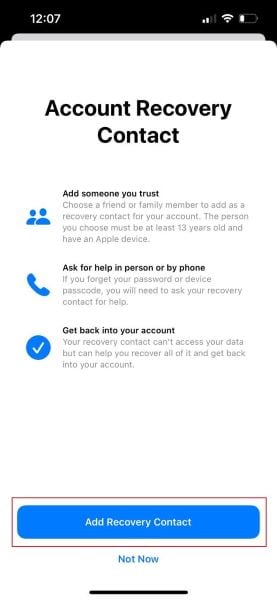
Part 4: Utilisez Dr.Fone - Password Manager pour récupérer votre Apple ID
Dr.Fone – Password Manager est un outil fiable qui vous aide à sécuriser vos mots de passe iPhone/iPad sans exploiter votre vie privée. Cet outil efficace vous aide à récupérer votre compte Apple ID et à récupérer les mots de passe des applications avec facilité.
Outre la récupération des comptes Apple ID, Dr.Fone propose de nombreuses fonctionnalités précieuses:
- Trouver facilement les mots de passe des comptes Outlook, Gmail, et AOL.
- Aide à récupérer les mots de passe Wi-Fi de vos appareils iOS sans avoir besoin de les jailbreaker.
- Exporter vos mots de passe iPhone ou iPad dans différents formats. Importez-les dans d'autres applications, notamment Keeper, 1Password, LastPass, etc.
- Fone vous aidera à analyser les comptes et à retrouver vos mots de passe de compte Google, Facebook, Twitter, ou Instagram.
Guide des étapes pour utiliser le gestionnaire de mots de passe
Si vous voulez récupérer votre mot de passe sur votre iPhone via Dr.Fone - Password Manager, suivez les étapes indiquées ::
Étape 1: Télécharger le logiciel Dr.Fone
Tout d'abord, téléchargez et lancez Dr.Fone sur votre ordinateur. Choisissez la fonction "Gestionnaire de mots de passe" dans l'interface principale de Dr.Fone.

Étape 2: Relier l'appareil iOS au PC
Maintenant, connectez votre appareil iOS à l'ordinateur via un câble lightning. Cliquez sur le bouton "Trust".

Étape 3: Lancer l'analyse du mot de passe
Appuyez maintenant sur le bouton "Start Scan" pour détecter le mot de passe de votre compte. Après quelques minutes de scan, tous les mots de passe seront affichés. Cliquez sur "Apple ID" pour obtenir le mot de passe de votre Apple ID.

Conclusion
Savez-vous comment récupérer le mot de passe d'Apple ID? On ne sait jamais quand on peut, malheureusement, perdre l'accès à son iPhone en oubliant son code d'accès. Dans un tel scénario, vous devez connaître la procédure de récupération du mot de passe Apple ID. Par ailleurs, il est nécessaire de bien gérer votre mot de passe Apple ID, Password Manager est d'une grande aide.
Problème iPhone
- Problème iOS
- 1. Problèmes d'écouteurs iPhone
- 2. Problème de volume iPhone
- 3. Problème de l'écran tactile iPhone
- 4. Problème de Facetime iOS
- 5. Problème de l'email iPhone
- 6. Problème de caméra iPhone
- 7. Comment activer iPhone
- Erreur iPhone
- 1. Erreur iPhone 9
- 2. Erreur iPhone 21
- 3. Erreur iPhone 53
- 4. Erreur iPhone 54
- 5. Erreur iPhone 9006
- 6. Erreur iPhone 3004
- 7. Erreur iTunes 17
- 8. Erreur iTunes 11
- 9. Erreur iTunes 2005
- Mode de récupération
- 1. iPhone en mode de récupération
- 2. Réparer iPhone en mode de récupération
- 3. Réparer iPad en mode de récupération








Blandine Moreau
Membre de l'équipe d'experts Dr.Fone, axé sur la résolution des problèmes d'utilisation du téléphone mobile.